1. iFlyCode 简介
iFlyCode 是一款智能编码助手插件,可以在程序员编程过程中沉浸式交互生 成代码建议,助力程序员提升编码效率和企业敏捷开发。 iFlyCode 已适配多种主流编辑器,当前服务处于邀测阶段,欢迎您点击链接 https://iflycode.xfyun.cn,注册并申请 iFlyCode 试用。
2. iFlyCode 安装指南
2.1. 安装 JetBrains 系列 IDE
JetBrains 是一家著名的软件开发工具公司,他们开发了一系列强大的集成开发环境(IDE)和开发者工具。下面是 JetBrains 系列 IDE 的一些常见产品:
IntelliJ IDEA
这是 JetBrains 最知名的产品,是一款用于 Java 开发的集成开发环境。它支持多种编程语言,包括 Java、Kotlin、Groovy、Scala 等,并提供了丰富的功能和工具,如代码自动完成、调试器、版本控制等。
PyCharm
这是专为 Python 开发而设计的 IDE。它提供了强大的代码编辑、调试和测试工具,以及集成的支持 Django、Flask 和其他流行的 Python 框架的功能。
WebStorm
这是一款专注于 Web 开发的 IDE,支持 HTML、CSS、JavaScript 和 TypeScript。它提供了智能代码补全、调试器、版本控制等功能,适用于前端开发和全栈开发。
PhpStorm
这是一款专为 PHP 开发而设计的 IDE。它提供了强大的代码编辑、调试和测试工具,以及集成的支持 Laravel、Symfony 和其他流行的 PHP 框架的功能。
RubyMine
这是一款专为 Ruby 和 Rails 开发而设计的 IDE。它提供了丰富的代码编辑、调试和测试工具,以及集成的支持 Rails 框架的功能。
CLion
这是一款专注于 C 和 C++ 开发的 IDE。它提供了强大的代码导航、调试和静态分析工具,以及集成的构建系统和版本控制支持。
除了上述 IDE,JetBrains 还有其他一些产品,如 DataGrip(数据库开发工具)、Rider(.NET 开发工具)、GoLand(Go 开发工具)等,涵盖了多种开发语言和领域。
JetBrains 的 IDE 以其强大的功能、智能的代码提示和良好的用户体验而受到开发者的广泛欢迎,被认为是提高开发效率和质量的重要工具之一。
2.2. 安装 iFlyCode 插件
以 Pycharm为例:打开 IDE, 使用快捷键 Ctrl + Alt + S 或点击“File”-“Settings”- “Plugins”,点击右上方设置图标,选择“Install Plugin from Disk”
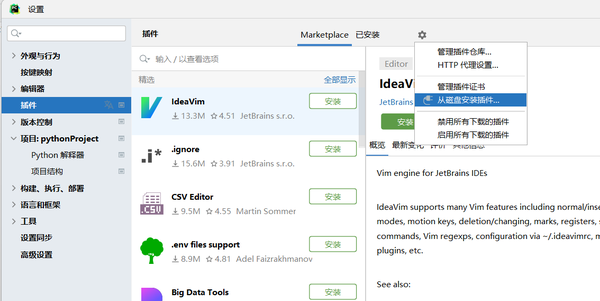
我这是汉化的版本,按你自己的版本来就行
2.3. 注册讯飞开放平台账号
点击 https://www.xfyun.cn/,注册讯飞开放平台账号。
2.4. 账号登录
- 点击插件登录:
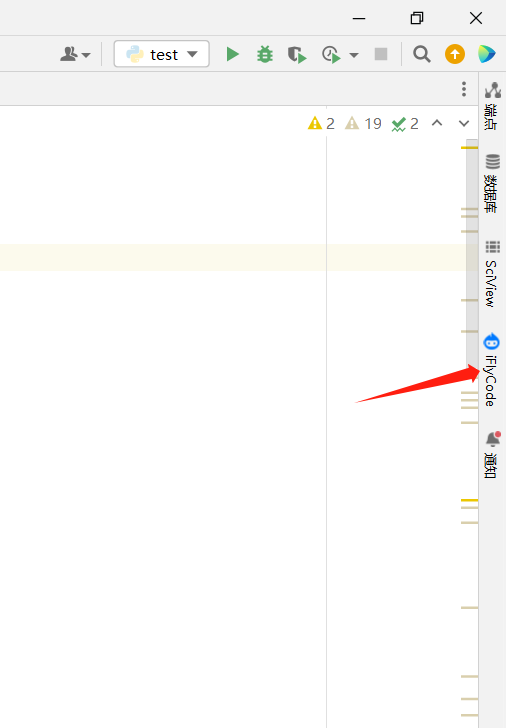
根据界面提示登录就行,然后就会看到下面的界面,此时就可以使用插件了。
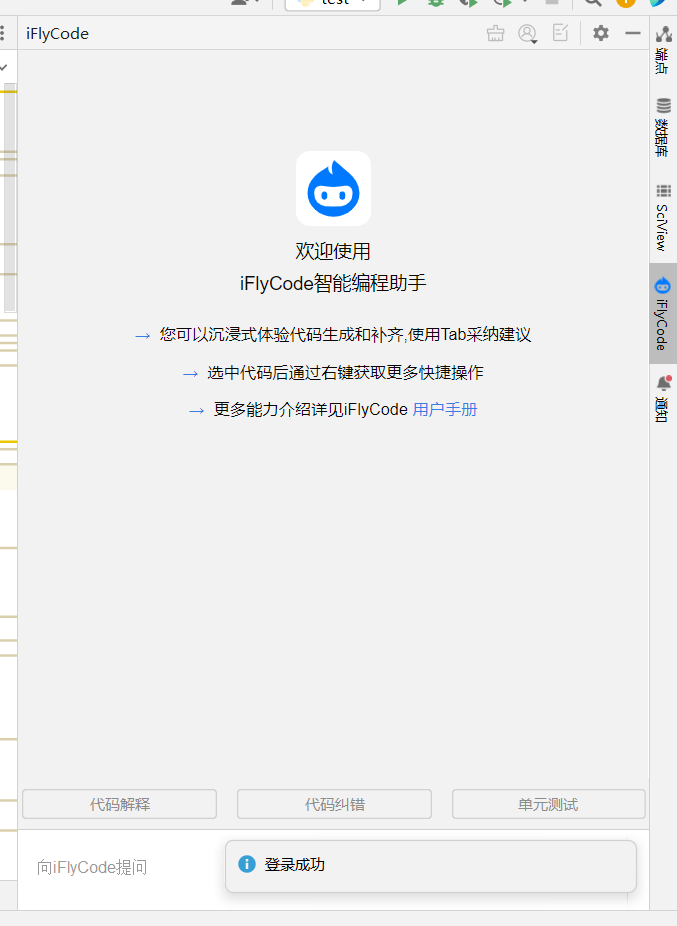
3. iFlyCode 使用指南
3.1. 快捷键和设置
日常使用中,iFlyCode 支持沉浸式生成/补齐代码,您只需进行正常编程工作,回车、空格等按键将自动生成代码建议,您可以使用 Tab 键采纳建议、Esc 拒绝建议或直接继续编程忽略建议。
您可以选中代码后,通过右键或对话框上方选择代码解释/纠错/单元测试等功能、选中代码直接提问,或直接向 iFlyCode 提问技术问题。
iFlyCode 快捷键列表:
- Tab 采纳建议
- Esc 拒绝建议
- Alt+\ 主动触发建议
此外,iFlyCode 还提供多种自定义设置: 打开 iFlyCode 对话框,点击上方设置按钮,进入自定义设置页面。
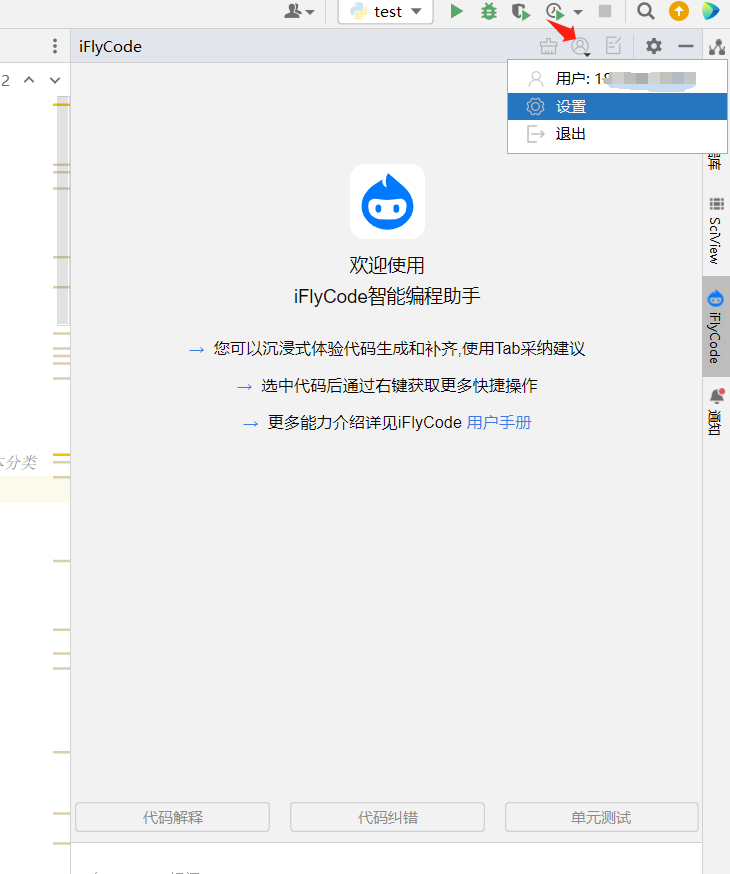
3.2. 代码生成
iFlyCode 支持**在编辑器内根据注释、函数名生成代码**,以注释生成代码为例, 编写完成注释后,回车即触发代码建议,使用 Tab 键快捷采纳建议、Esc 拒绝建议或直接继续编程忽略建议:
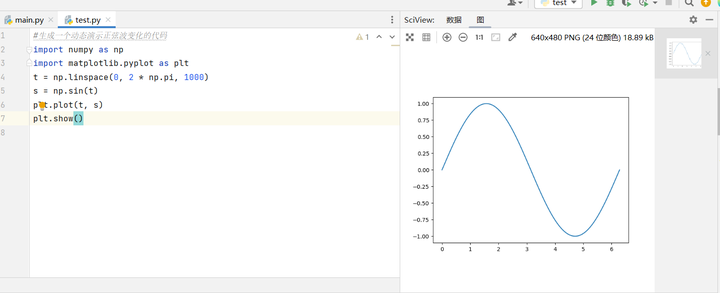
3.3. 代码解释
iFlyCode 支持对选中代码进行代码解释,包括该段代码的作用和含义、代码中的类和方法的意义等。
iFlyCode 提供两种快捷形式使用代码解释功能:
- 选中代码后,右键选择 “iFlyCode:代码解释”;

- 选中代码后,在对话框中上方选择“代码解释”快捷选项。
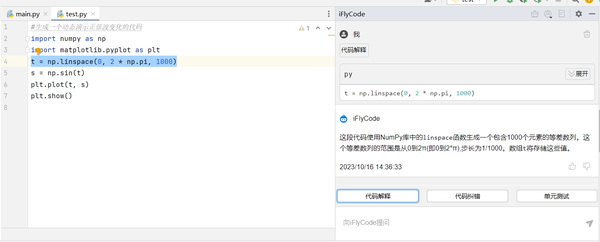
3.4. 代码纠错
iFlyCode 支持对选中代码进行代码纠错,包括该段代码中的拼写、语法和逻辑错误。iFlyCode 提供两种快捷形式使用代码解释功能(如图 9、图 10):
-
选中代码后,右键选择 “iFlyCode:代码纠错”;
-
选中代码后,在对话框上方选择“代码纠错”快捷选项。
4. R语言怎么用?
RStudio虽然也可以安装插件,但是并没有比较好用的,所以这里介绍一下如何通过Pycharm来编写R语言程序,同时测试一下这个插件对于R语言的程序是否有效。
4.1. 先从jetbrains官网下载插件
首先打开下面的网址,下载插件。
选择与你的PyCharm版本相适应的插件并下载,如下图。
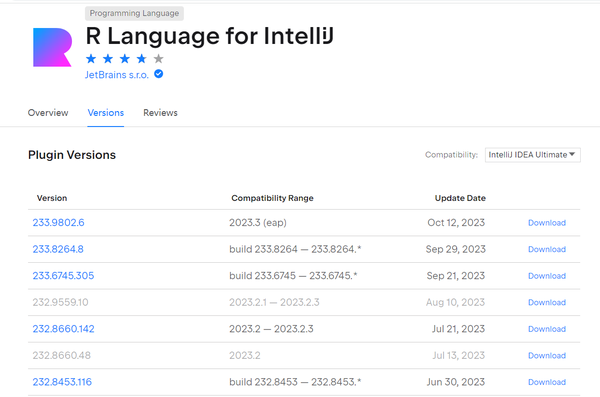
4.2. 安装
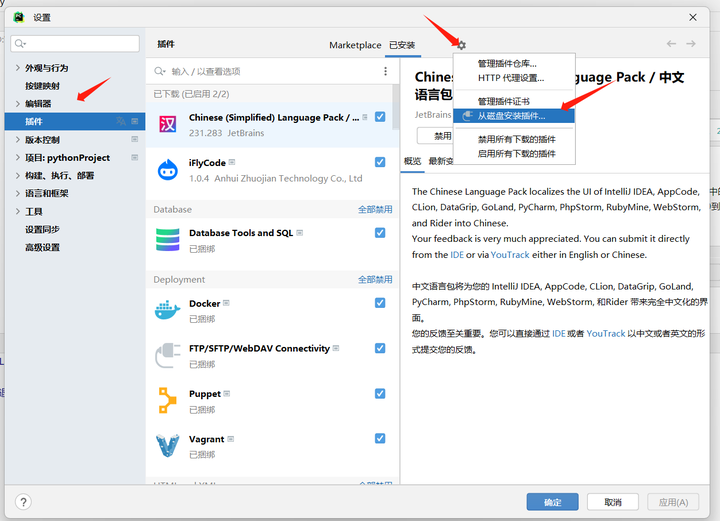
此时如果你下载的版本不对,会有下列提示,根据你的版本再去下载相应的版本即可。
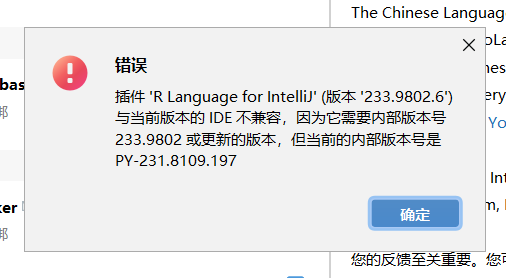
找到相应的版本,下载,再次重复安装流程。
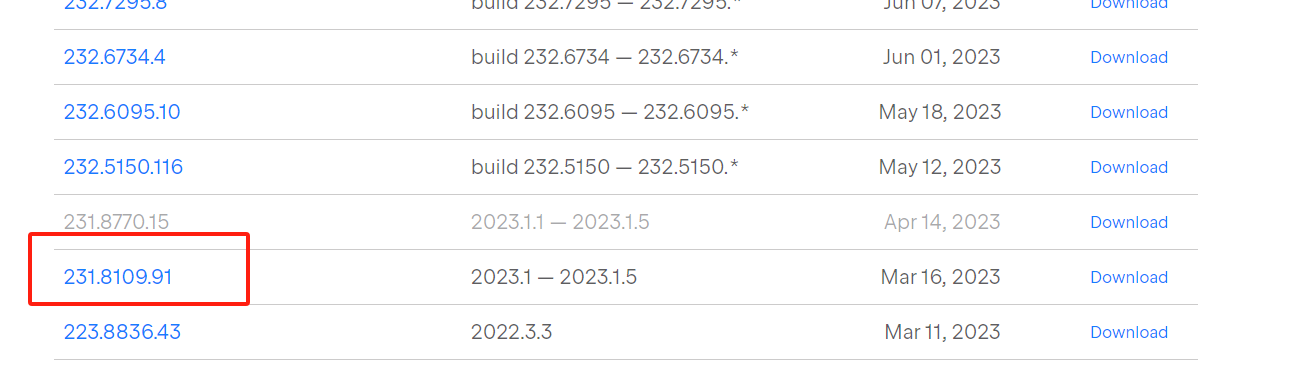
找到下载文件,点击确定即可安装。
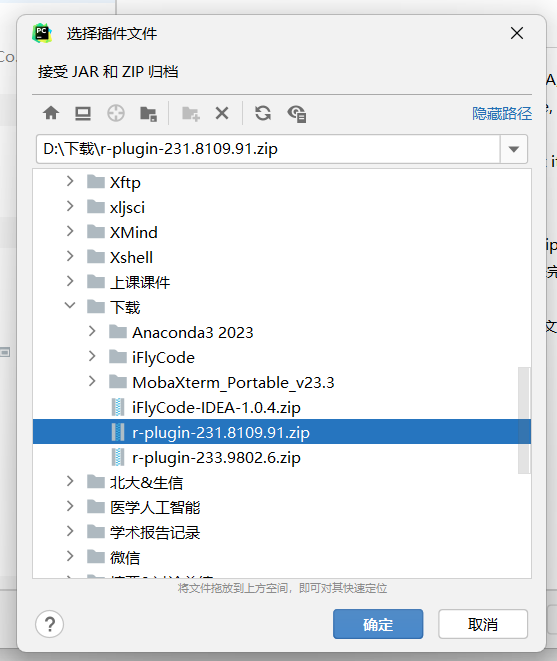
出现下面的界面即表示安装完成。
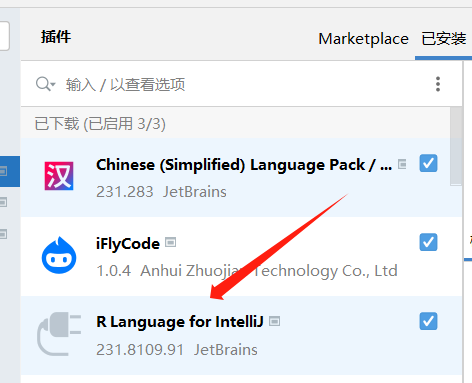
4.3. 配置R解释器
如果上面的步骤都没有问题,那么再次打开设置的界面,进入项目配置的时候,就能看到R的设置。
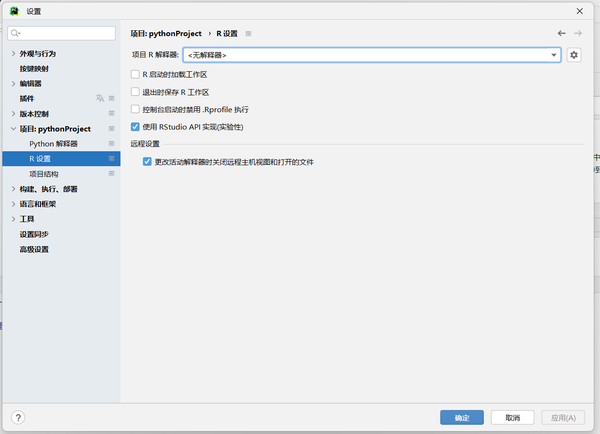
点击添加
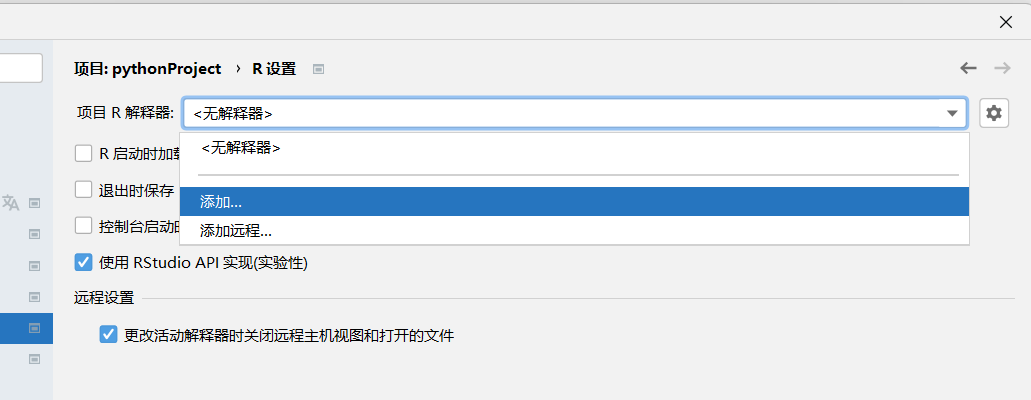
然后找到你安装R的位置,咱俩的安装路径会有区别,但是里面的文件夹不会有太大区别,根据我的图找到对应的执行文件,点击确定即可。
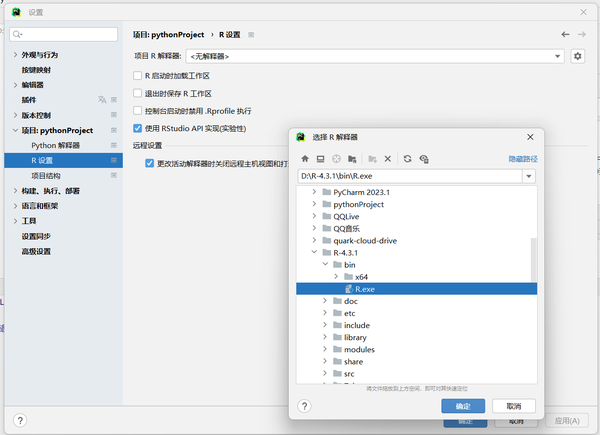
一切顺利的话,你就能在首页面的右侧侧边栏看见这个选项了。
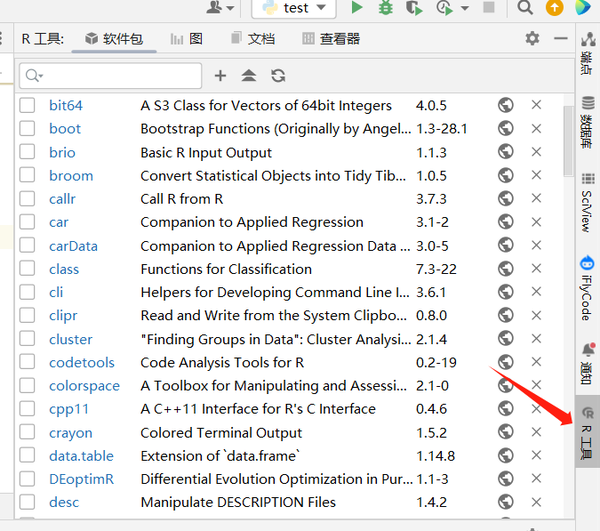
4.4. 可能遇到的问题
在新建项目的时候,可能你会遇到下面这样的情况。
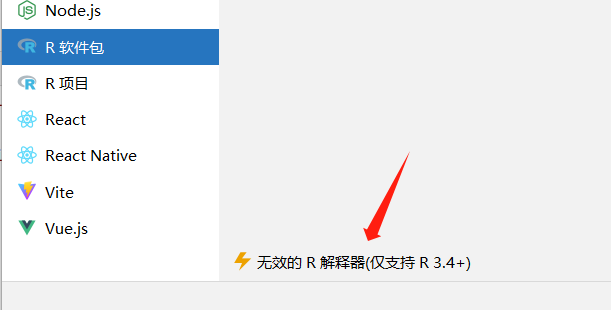
此时我们需要去下载3.4版本的R语言,此时你打开R语言的官网界面是直接显示最新版本的,所以你要通过下面的网址,去找对应的版本,下载可执行文件。
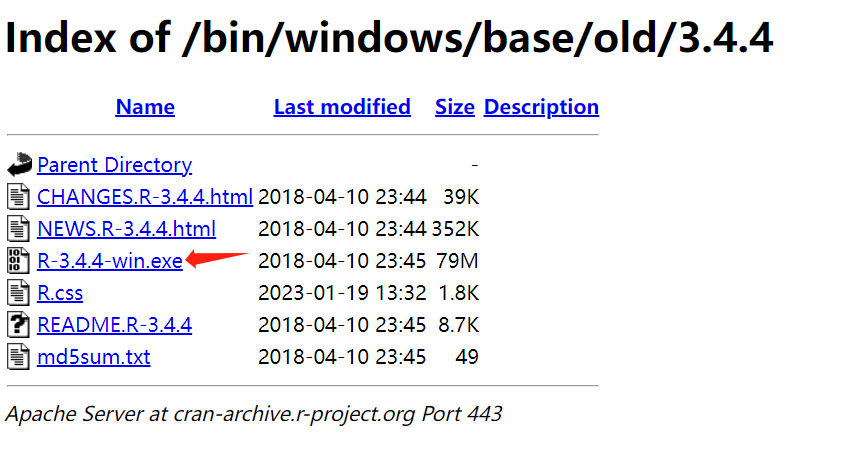
然后完成安装。
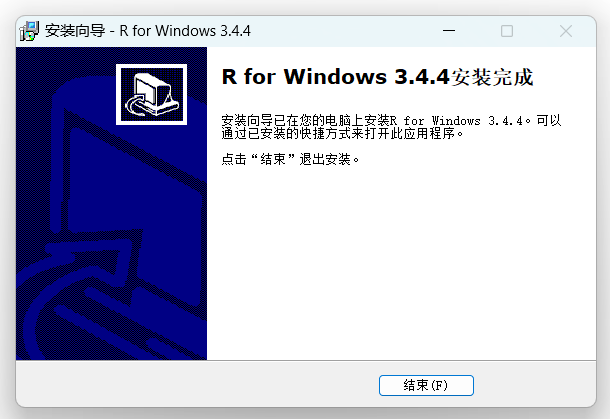
此时我们重新在Pycharm中添加解释器。
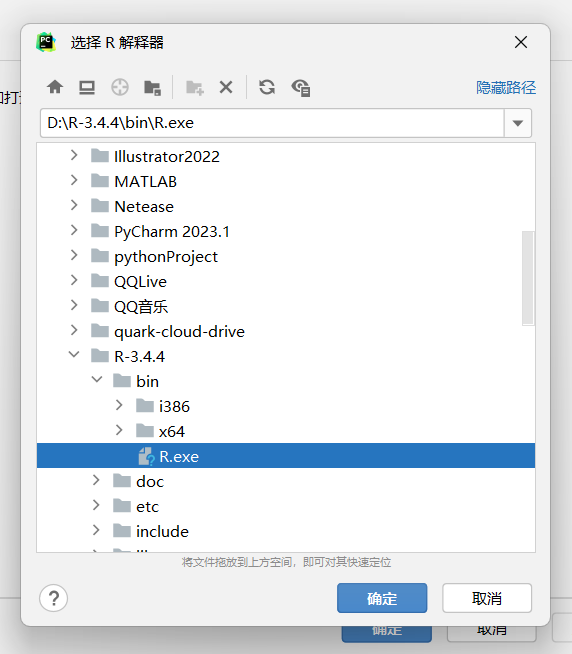
点击确定。然后我们再次创建新的项目,同时将基础解释器更改为3.4.4的版本,即可正常运行。
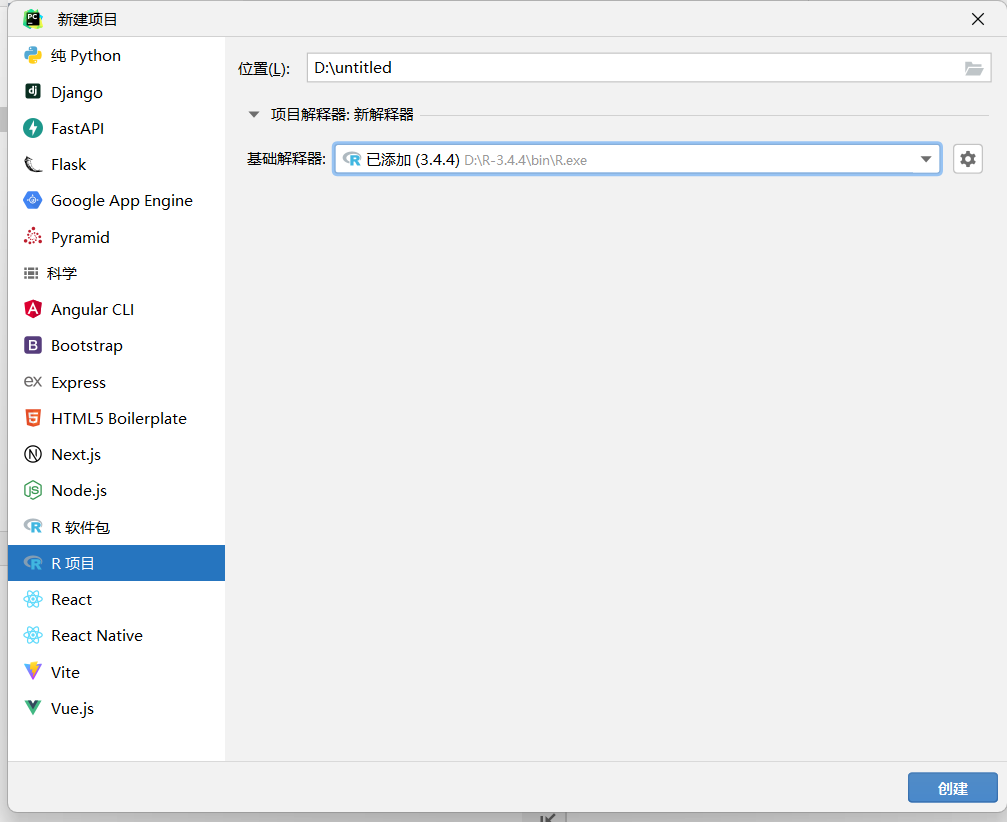
创建新的项目以后,如果进入一下界面则表示运行成功了。
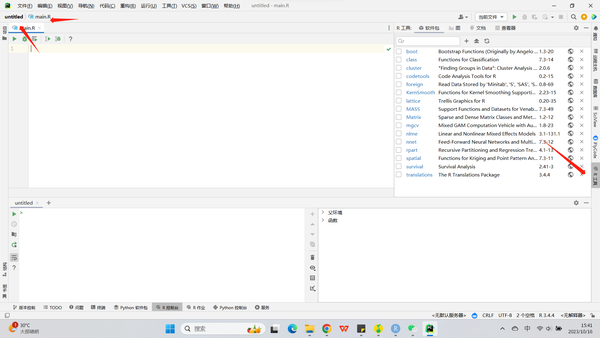
4.5. 插件测试
随便写一段代码,然后运行纠错功能,发现是可以正常运行。
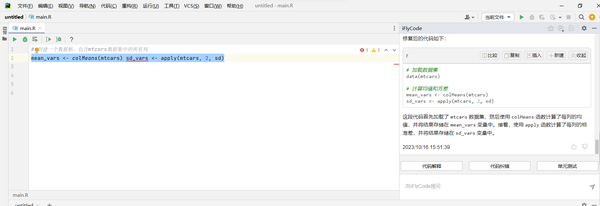
现在,按照插件提示,对代码进行修改。
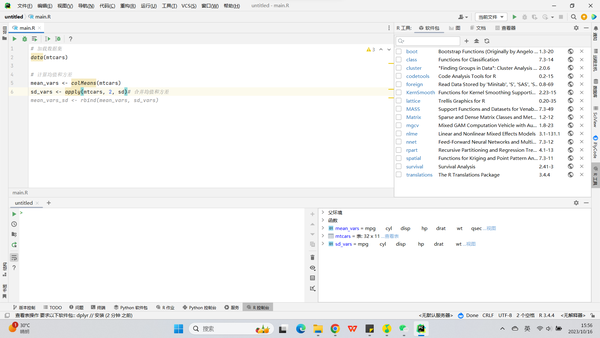
友情提醒,在调用R语言的情况下,也是可以连接远程服务器的。
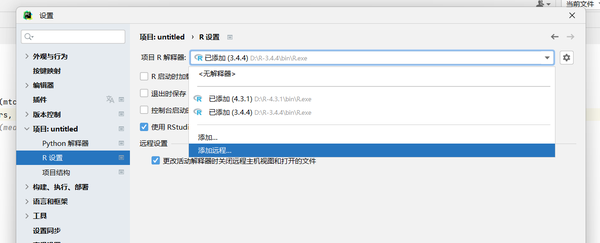
好,到了这里,就把大致的流程介绍完啦,建议大家先去注册,然后把该领的都领了,羊毛该薅的时候不要手软,哈哈。另外,在Pycharm里运行R语言,也有很多便利,当然,这也因人而异,具体的就靠大家去体验吧!

























 204
204











 被折叠的 条评论
为什么被折叠?
被折叠的 条评论
为什么被折叠?








